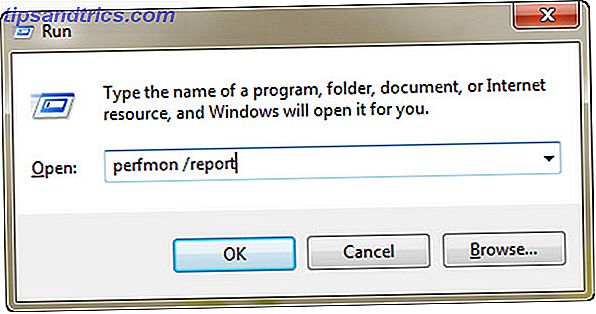Voulez-vous trouver un historique des images, du texte ou des fichiers copiés? Vous devez installer un gestionnaire de presse - papiers, qui stocke les listes de tous les fichiers que vous avez copiés. Juste n'importe quel gestionnaire de presse-papiers ne fera pas - vous avez besoin du meilleur. Et nous avons cinq des plus fonctionnels autour.
Avant de plonger, répondons à une question fréquemment posée: Où est mon bloc-notes? Alors que Windows XP conservait un historique des éléments copiés dans un presse-papiers, les versions du système d'exploitation depuis Windows 7 ne stockent les données du presse-papiers que temporairement. Une fois que vous avez redémarré votre ordinateur, cette information a disparu - pour toujours .
Un avertissement sur les gestionnaires de presse-papiers
Les gestionnaires de presse-papiers souffrent de problèmes de sécurité potentiels. Premièrement, si quelqu'un accède à votre PC, il peut également accéder au contenu de votre presse-papiers. Les données copiées dans le presse-papiers, telles que les mots de passe et autres informations sensibles, peuvent être visualisées. Deuxièmement, certains presse-papiers peuvent transmettre des données d'utilisateur sur Internet. Si vous installez un presse-papiers, assurez-vous que vous téléchargez à partir d'un site Web officiel. Cependant, Shapeshifter (discuté plus loin) stocke temporairement le contenu du presse-papiers, ce qui signifie qu'il purge son contenu après chaque redémarrage du système.
Si vous avez besoin d'effacer le presse-papier par défaut de son contenu, Mark O'Neil suggère trois conseils différents pour gérer un presse-papiers. 5 Conseils pour gérer votre presse-papiers Windows Comme un Pro 5 Conseils pour gérer votre presse-papiers Windows, un outil pour les étudiants de soulever des passages de Wikipedia, le Presse-papiers peut vous faire économiser beaucoup de temps de frappe. Nous allons vous montrer comment l'utiliser comme un pro. Lire la suite :
- Redémarrez votre ordinateur.
- Copiez le texte non pertinent.
- Appuyez sur le bouton PrintScreen sur un site Web sans importance.
Cependant, si vous n'êtes pas particulièrement concerné par la sécurité, il existe une synergie intéressante entre le presse-papiers de Dropbox et le gestionnaire de presse-papiers que vous utilisez.
Meilleurs gestionnaires de presse-papiers
1. Meilleure option Open Source: Idem
Parmi les gestionnaires de presse-papiers open source, Ditto se classe parmi les meilleurs. Sa liste de fonctionnalités est vaste.
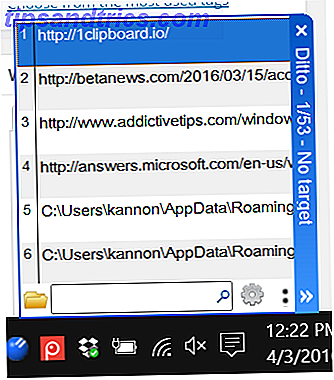
- Open source : Pour ceux qui sont curieux, vous pouvez compiler une copie de Ditto en accédant au code source.
- Prise en charge des raccourcis clavier
- Installation portable disponible.
- Longue copie de l'histoire : Ditto supporte un historique de copie ridiculement long.
- Prise en charge de plusieurs fichiers : Ditto prend en charge les fichiers, les images et le texte.
- Cryptage : Ditto propose une synchronisation cloud chiffrée pour l'utilisation d'un seul presse-papiers sur plusieurs ordinateurs.
- Recherche dans le presse -papier: Ditto peut utiliser l'opérateur générique * pour effectuer une recherche parmi un grand nombre d'éléments découpés.
- Et beaucoup plus.
Ditto continue son règne en tant que gestionnaire de presse-papiers dominant. En revanche, il consomme environ 0, 80 Mo de RAM. Bien que le nouveau matériel ne clignote même pas à ses exigences, les anciens ordinateurs pourraient ne pas le gérer aussi bien.
2. La plupart des fonctionnalités: PhraseExpress
PhraseExpress est mieux connu comme une application d'achèvement de texte, mais il fonctionne également comme un puissant gestionnaire de presse-papiers. Il est le plus approprié pour les utilisateurs qui ont besoin d'une extension de texte. Qu'est-ce que l'extension de texte et comment peut-elle vous aider à gagner du temps? Qu'est-ce que l'expansion de texte et comment peut-elle vous aider à gagner du temps? Si vous pouviez vous épargner même une petite fraction du temps que vous passez à taper, vous pourriez économiser des heures de votre temps chaque semaine. C'est exactement ce à quoi sert l'expansion du texte. Lire la suite . Pour ceux qui ne le savent pas, si vous écrivez les mêmes lignes, encore et encore, un expandeur de texte peut générer automatiquement un texte standard pré-déterminé. Le logiciel peut également prédire quand insérer du texte.
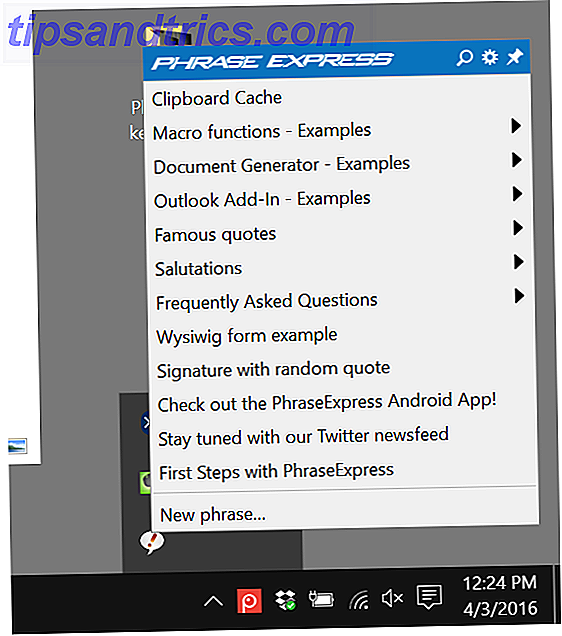
Pour couronner le tout, PhraseExpress est gratuit, sans aucune condition, pour un usage personnel. Les utilisateurs professionnels reçoivent des notifications leur rappelant que le logiciel n'est pas gratuit sur le lieu de travail. Nous avons écrit sur les nombreuses, nombreuses utilisations de PhraseExpress 7 Utilisations géniales pour PhraseExpress Text Expander 7 Utilisations géniales pour PhraseExpress Text Expander Dans ma quête sans fin de trouver de nouvelles façons d'automatiser mes activités devant le clavier, et de raser précieux À quelques secondes de mon horaire de travail, j'apprécie toujours les technologies nouvelles et créatives qui ... Lire la suite avant - il vaut la peine d'essayer si vous avez besoin d'outils d'extension de texte et de gestion de presse - papiers.
- Chiffrement : PhraseExpress prend en charge la synchronisation cloud chiffrée sur plusieurs machines.
- Version portable disponible
- Hautement personnalisable : Les utilisateurs peuvent configurer PhraseExpress pour qu'il ne soit copié que dans le presse-papier dans certaines applications.
- Extension de texte : fonctionne également comme un programme d'extension de texte et d'orthographe.
- Génération de modèles : PhraseExpress prend en charge la génération de modèles. Si vous avez déjà eu besoin de générer beaucoup de modèles de document Word de plaque de chaudière (télécharger des modèles Word Top 5 sites pour télécharger des modèles Microsoft Word 5 meilleurs sites pour télécharger des modèles Microsoft Word En savoir plus), PhraseExpress est pour vous.
PhraseExpress peut faire beaucoup plus que simplement développer du texte et gérer un presse-papiers. Cependant, il y a encore une courbe d'apprentissage et ceux qui cherchent un manager plus simple pourraient avoir besoin de chercher ailleurs.
3. Le plus sûr: Shapeshifter
Contrairement aux autres options de cette rafle, Shapeshifter n'enregistre pas le contenu de votre presse-papiers sur un disque dur. Comme Windows, Shapeshifter stocke le contenu du presse-papiers en mémoire - de sorte que vous perdiez tout après le redémarrage de l'ordinateur. Il dispense également de toute option de stockage dans le cloud, bien que les autres gestionnaires aient besoin de configurer la transmission de fichiers sur un réseau.
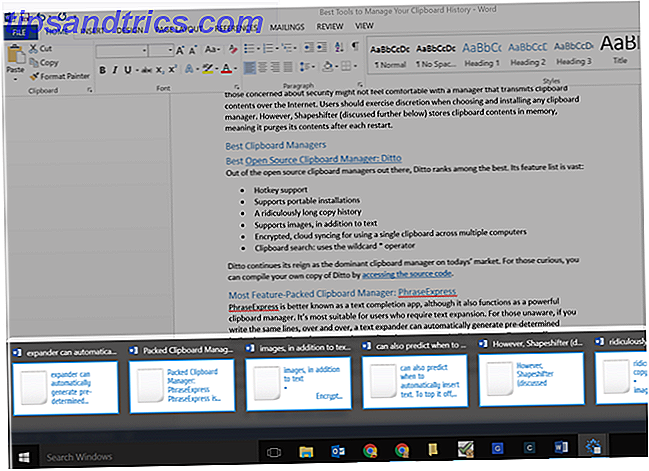
- Superbe : thème Windows Aero agréable
- Sécurisé : n'offre pas de synchronisation dans le cloud et enregistre le contenu du presse-papiers dans la RAM, ce qui réduit les risques de vol du contenu de votre presse-papiers.
- Prise en charge de formats de fichiers multiples : inclut les fichiers, le texte et les images.
Malheureusement, Shapeshifter n'a pas été mis à jour depuis 2012. Dans Windows 10, des plantages peuvent se produire lorsque les utilisateurs copient des images. Et quand Shapeshifter tombe en panne, il prend le contenu de votre presse-papiers avec. Même ainsi, c'est une bonne option pour les utilisateurs soucieux de la sécurité sur Windows 8.1 ou des versions plus anciennes de Windows.
4. Effacement le plus facile du presse-papiers: ArsClip
ArsClip offre un nombre incroyable de fonctionnalités, y compris des macros, la synchronisation du cloud et la prise en charge de plusieurs types de fichiers. Vous pouvez invoquer ArsClip en appuyant sur le raccourci clavier CTRL + MAJ + Z. L'interface est très minimale et ce gestionnaire de presse-papiers est entièrement gratuit.
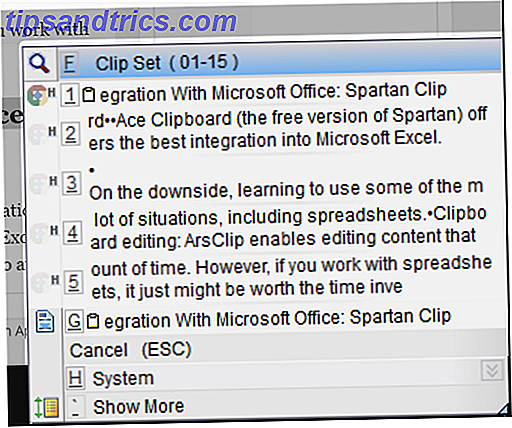
- Synchronisation Cloud : l'utilisateur peut configurer ArsClip pour partager son presse-papiers sur les appareils Android et Windows.
- Prise en charge de plusieurs types de fichiers : Photographies, HTML et fichiers entiers.
- Prise en charge des macros : la prise en charge des macros permet aux utilisateurs d'automatiser les fonctions de collage, ce qui est utile dans de nombreuses situations, notamment les feuilles de calcul.
- Édition de presse-papiers : ArsClip permet d'éditer le contenu copié dans le presse-papiers.
- Effacement simple du clavier : ArsClip peut facilement effacer son historique de clavier.
- Version portable disponible.
- Et beaucoup plus!
En revanche, apprendre à utiliser certaines des fonctions les plus complexes d'ArsClip peut demander beaucoup de temps. Cependant, si vous travaillez avec des feuilles de calcul, cela vaut peut-être la peine d'investir du temps.
5. Meilleure intégration Microsoft Office: Spartan Multi Clipboard
Spartan Multi Clipboard offre une excellente intégration avec Microsoft Excel. Il peut automatiquement insérer des colonnes entières dans des feuilles de calcul, une fonctionnalité indispensable pour les utilisateurs lourds d'Excel. La vidéo ci-dessous montre comment Spartan Clipboard fonctionne avec Excel.
Tandis qu'Excel inclut un utilitaire de Presse-papiers robuste, le Presse-papiers ne fonctionne pas en dehors d'Excel. Spartan, d'autre part, travaille à l'intérieur et à l'extérieur de Microsoft Office (comme tous les gestionnaires de presse-papiers).
- Fonctionnalité macro : Spartan est particulièrement adapté à la saisie de colonnes dans des feuilles de calcul.
- Grande liste de plans: Spartan peut stocker une quantité importante de fichiers dans le presse-papiers.
- Prise en charge de plusieurs fichiers : Spartan prend en charge la copie d'images dans le Presse-papiers, en plus des fichiers et du texte.
- Installation portable disponible.
Il y a quelques raisons pour lesquelles vous ne voudriez pas utiliser Spartan. Spartan Presse-papiers est une quantité beaucoup plus compliquée que certains autres gestionnaires de presse-papiers, et c'est une application payante . Heureusement, vous pouvez utiliser la version Lite gratuite. La version Lite souffre de fonctionnalités limitées par rapport à la version payante. Par exemple, les utilisateurs peuvent stocker seulement 500 clips et deux macros. Et il ne peut pas stocker d'images.
6. Meilleure intégration de Google Drive: 1Clipboard
1Clipboard offre une intégration fluide dans Google Drive. Pour activer l'intégration, vous devez vous connecter à votre compte Google et accorder l'accès à Drive. Mais si vous voulez juste essayer le presse-papiers, vous pouvez passer cette étape. Même si vous accordez un accès Drive à 1Clipboard, vous pouvez révoquer ces autorisations en effectuant un audit de sécurité des autorisations que vous avez données à des applications tierces. Ben Stegner a écrit une excellente liste des problèmes de sécurité Commencez l'année avec un audit de sécurité personnelle Commencez l'année avec un audit de sécurité personnelle Il est temps de faire des plans pour la nouvelle année, comme s'assurer que votre sécurité personnelle est à la hauteur. Voici 10 étapes à suivre pour tout mettre à jour en utilisant votre PC, votre téléphone ou votre tablette. Lire la suite tous les utilisateurs d'Internet doivent gérer.
- Intégration de Google Drive : les données du Presse-papiers sont enregistrées dans Google Drive. En cas de panne informatique, les données resteront intactes.
- Recherche dans le presse-papiers : 1Clipboard peut analyser le contenu du presse-papiers en utilisant la détection du clavier.
- Presse-papiers avec : Les utilisateurs peuvent marquer des clips importants avec une étoile, ce qui simplifie la recherche.
- Compatibilité entre plates-formes : les utilisateurs de Google Drive peuvent accéder à leur presse-papiers sur les ordinateurs Mac et Windows.
- Superbe interface utilisateur
- Facile à configurer : 1Clipboard est l'un des plus simples à configurer autour des planchettes de synchronisation cloud. Les alternatives incluent Pastebin (presse-papiers de synchronisation de nuage Comment stocker vos données de presse-papiers et partager en ligne Comment stocker vos données de presse-papiers et partager en ligne Le presse-papiers est quelque chose que nous utilisons probablement toutes les quelques minutes. du chemin et porte tout ce que nous coupons et copions à chaque coin de notre ... Lire la suite).
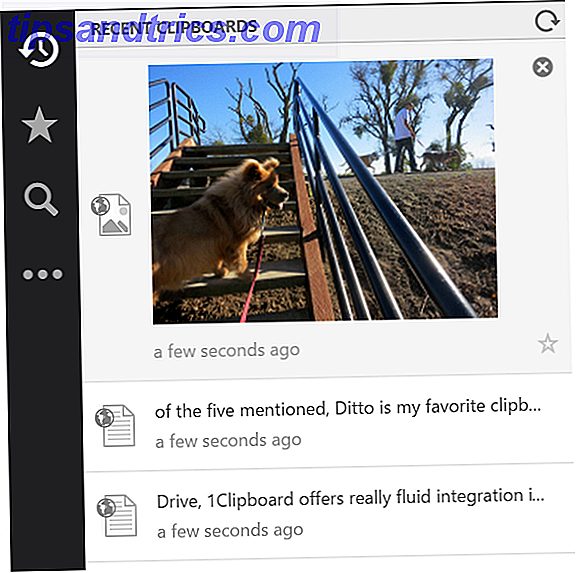
Malheureusement, il n'y a pas de client Linux, mais une alternative serait Keepboard. Alors qu'une version Android arrive bientôt, à l'heure actuelle vous aurez besoin d'une application comme Pushbullet pour synchroniser votre presse-papiers avec un appareil Android Comment partager votre presse-papiers Windows avec votre appareil Android et Vice Versa Comment partager votre presse-papiers Windows avec votre appareil Android & Vice Versa Vous avez déjà souhaité partager une URL ou un extrait de texte de votre téléphone vers votre PC ou vice versa? Votre souhait deviendra vrai. Nous allons vous montrer comment synchroniser vos planchettes. Lire la suite . Et vous pouvez choisir parmi les alternatives Pushbullet Les 7 meilleures alternatives gratuites à Pushbullet Les 7 meilleures alternatives gratuites à Pushbullet Mad que Pushbullet est soudainement cher? Ne vous inquiétez pas, il existe de nombreuses alternatives gratuites. Lire la suite .
Alors, quel est le meilleur gestionnaire de presse-papiers?
Les besoins de chacun diffèrent, mais sur les cinq mentionnés, Ditto est mon outil de presse-papiers préféré. Malheureusement, bon nombre des gestionnaires les plus courants, tels que le léger ClipX, sont restés sans mises à jour pendant des années. ClipX n'a pas reçu de mise à jour depuis 2008; sa dernière version stable publiée en 2005.
Est-ce que quelqu'un a un gestionnaire de presse-papiers préféré? Ai-je manqué quelque chose? Laissez nous savoir!